FXS Gateway - Guía de configuración básica para troncal SIP
- Introducción
- Conexionado
- Ingreso a la interfase web
- Configuración
- Parámetros de red
- Servidor SIP
- Puertos
FXS
- Grupo de puertos FXS
- Troncal IP en el gateway
- Enrutamiento para el troncal IP
- Información de estado
- Información del gateway
- Integración al sistema VoIP
Introducción
Este documento contiene instrucciones e información, como guía para una rápida instalación, implementación de soluciones integradoras y configuración básica del equipo FXS gateway, conectado a un Troncal SIP, en una plataforma VoIP. Para información más detallada sobre cada parámetro o una explicación sobre configuraciones específicas, puede consultar el manual del producto.
El FXS Gateway es un equipo que permite la integración de dispositivos analógicos (teléfonos convencionales, equipos de FAX, terminales POS, etc.) a un Sistema VoIP.

La función básica del FXS Gateway, con respecto a una línea, es la misma que la de un adaptador telefónico analógico (ATA), que permite conectar un dispositivo analógico a un sistema VoIP. Este equipo incluye la funcionalidad de adaptador telefónico analógico, para cada uno de sus puertos FXS y una unidad puerta de enlace (gateway). Esta característica le permite conectarse a la red de datos (LAN o WAN), para comunicarse con otros dispositivos IP.
Según el modelo, puede disponer de varios puertos LAN y además, puede contar con un puerto WAN, incluyendo varias funciones básicas de router, tales como enrutamiento NAT, Firewall y DHCP server, que permiten la comunicación remota con otros sitios u oficinas. Adicionalmente, puede agregar funciones propias, tales como, permitir la comunicación entre sus líneas analógicas, aunque se encuentre desconectado de la red.
La selección del equipo más adecuado, depende de varios factores, entre ellos: si se trata de una instalación de oficinas en el mismo edificio, de empresas con varias sucursales o edificios en distintas ciudades, el número de puertos analógicos requeridos en cada área, o si se necesitan puertos de red LAN o WAN adicionales, para solucionar temas de conectividad, con equipamiento mínimo.
Debido a sus características de enrutamiento y manipulación de llamadas, estos dispositivos, pueden cubrir las demandas y necesidades de un amplio espectro de usuarios. Además, pueden ser conectados y configurados para lograr distintas modalidades de operación, en cada zona donde se encuentren instalados. De acuerdo a los requerimientos de implementación de cada instalación, pueden conectarse para ser integrados a una red LAN existente, o a una red WAN, tal como Internet, para lograr la comunicación entre sitios distantes.

Los pasos a seguir, para lograr una implementación rápida y la configuración básica del gateway, son:
1 - Realizar el conexionado del FXS Gateway a la red LAN/WAN 2 - Ingresar a la interfase web del equipo y, si es necesario, modificar sus parámetros de red 3 - Configurar el servidor SIP 4 - Configurar los puertos FXS para integrar un grupo 5 - Configurar el grupo de puertos FXS que se van a utilizar 6 - Configurar el troncal IP en el gateway 7 - Configurar el enrutamiento para el troncal IP 8 - Verificar el estado de los puertos 9 - Comprobar y monitorear el estado de las llamadas 10 - Para comprobaciones adicionales utilizar los códigos de características, desde las líneas analógicas 11 - Consultar integración al sistema VoIP, para monitoreo desde el equipo IP PBX. |
Debido a que existen varios métodos de integración del FXS Gateway, con el Sistema VoIP, en esta guía se presenta la configuración para conexión, a un Servicio VoIP (tal como el provisto por un ITSP), por medio de un Troncal SIP.
Otra forma de integración, a la Plataforma VoIP, es el método de registración de extensiones (puede ser el método más adecuado, para una implementación en una red LAN con IP PBX local y a su vez, uno de los más simples). Esto significa que, en el equipo que actúa como SIP Server, en este caso, la IP PBX, debe crearse una extensión IP por cada puerto FXS que se utilice en el FXS Gateway. Luego, cada extensión analógica conectada a los puertos del FXS Gateway, se registrará individualmente, con sus credenciales de autenticación, en el SIP Server.
Para información más detallada sobre la creación y registración de extensiones, en el equipo IP PBX, consultar el tema Extensiones SIP y en la documentación del FXS Gateway, la Guía de implementación y configuración básica.
Otros métodos de incorporación del equipo FXS Gateway, a la Plataforma VoIP, se explican en la sección Integración al sistema VoIP.
El objetivo, una vez completados los pasos de configuración básica, es lograr:
1 - Realizar llamadas salientes utilizando las líneas analógicas, conectadas al FXS Gateway. 2 - Recibir llamadas entrantes desde las líneas analógicas, conectadas al FXS Gateway. 3 - El enrutamiento de llamadas desde y hacia el FXS Gateway, utilizando el Troncal IP provisto por un SPS (tal como un ITSP). |
Conexionado
El diagrama esquemático de conexionado, de un FXS Gateway, a una red LAN, donde también pueden encontrarse conectados otros equipos (teléfonos IP, por ejemplo), es el siguiente:
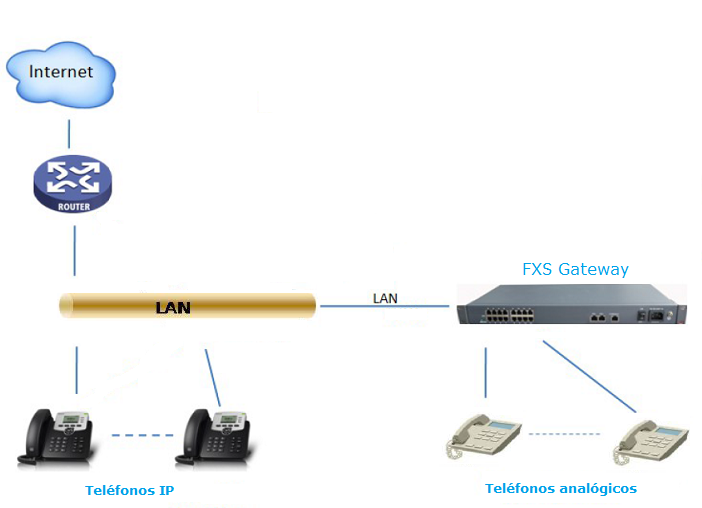
El FXS Gateway permite incorporar, al Sistema VoIP, las prestaciones de un número mayor de dispositivos analógicos (adicionales a los que permiten los puertos analógicos FXS, de un equipo IP PBX híbrido). Entre los dispositivos que permite integrar, se encuentran los teléfonos analógicos convencionales, los equipos de FAX y las terminales POS, o la interconexión con una central PBX analógica pre-existente en el sistema de comunicaciones.
Ingreso a la interfase web
El gateway, según el modelo, puede contar con uno o dos tipos de interfases de red: LAN y WAN. De acuerdo al entorno de red, donde se instalará el equipo, se determina que interfase se utilizará.
Para lograr el acceso a su interfase web (Web Management System), se conecta el equipo a la red local, a través de su puerto LAN. Desde una PC, conectada a la misma red local, se utiliza un navegador, para acceder a la configuración del gateway. La PC debe poder acceder a la dirección IP de fábrica (192.168.11.1) del equipo.
Cuando las direcciones de LAN, se encuentran en la misma subred que la del equipo, es decir, tienen el formato 192.168.11.xxx, el acceso desde el navegador es directo.
En caso contrario, cuando la PC se encuentra en otra subred, por ejemplo, 192.168.1.xxx, debe agregarse otra dirección IP, a la placa de red de la PC, para lograr el acceso al equipo IP PBX. Para información más detallada, consultar Configuración de subred.
Desde el navegador, para ingresar a la interfase web (al menos, la primera vez), debe utilizarse la dirección IP de fábrica (192.168.11.1) del equipo. Luego, de acuerdo a los requerimientos de la instalación y de seguridad, puede modificarse esta dirección, desde la configuración de red.
En el navegador, al acceder a la interfase web del gateway, se observa la siguiente imagen:

Ingresando las credenciales: admin / admin, aparece la pantalla principal de la interfase web:

Configuración
Parámetros de red
Si se desea incorporar el FXS Gateway, a una red local existente, sólo se utiliza la interfase LAN. Entonces, basado en los parámetros de la red, deben configurarse los parámetros de esta interfase LAN.
Por ejemplo, si utilizamos una dirección estática para el gateway, tal como: 192.168.1.161, porque deseamos integrarla a una red del tipo: 192.168.1.xxx/255.255.255.0, en la configuración de LAN del equipo, deberían cargarse los siguientes valores (Network > Local Network):
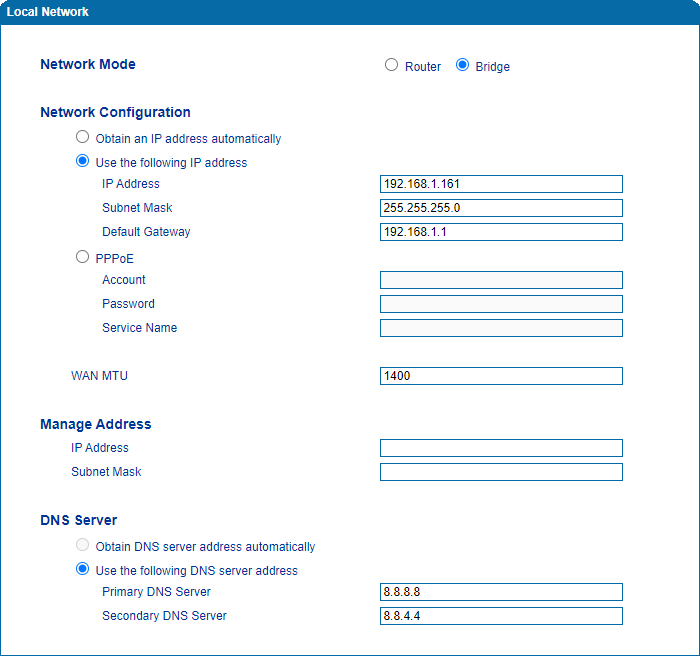
Seleccionamos el modo de red Puente (Network Mode: Bridge) y en esta interfase definimos, la dirección IP del gateway (IP Address), la máscara de subred (Subnet Mask) correspondiente y la puerta de enlace por defecto (Default Gateway), junto con las direcciones de los servidores DNS primario (Primary DNS Server) y secundario (Secondary DNS Server).
Servidor SIP
Para establecer los parámetros del servidor SIP (SIP Server), en el cual se registrará el FXS gateway, debe ingresarse a la opción de menú: SIP Server.
La configuración básica requiere la dirección IP (SIP Server) y el puerto (SIP Server Port) del servidor. En caso de no utilizarse el protocolo de transporte UDP, por defecto, para SIP, debe seleccionarse otra opción en el campo: SIP Transport Type y el puerto correspondiente, en la sección Local SIP Port. Las opciones disponibles son: UDP, TCP, TLS y Automatic.
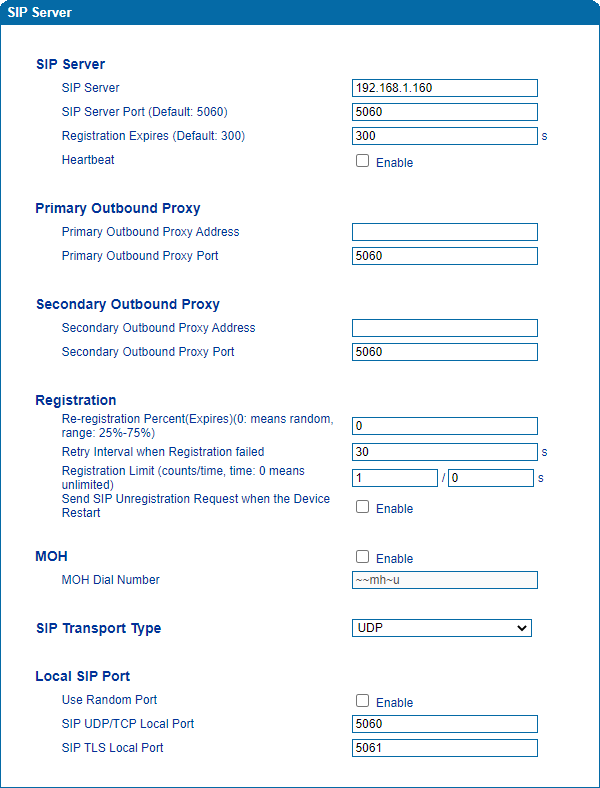
Puertos FXS
Para realizar la configuración de los Puertos FXS, debe ingresarse a la opción: Port. Luego, utilizando el botón Add, pueden agregarse los puertos requeridos ingresando sus parámetros individuales, es decir, su identificación de cuenta SIP, en el campo SIP User ID, y sus credenciales de autenticación, cuando son necesarias, en los campos: Authenticate ID y Authenticate Password (no se aplican, para este caso, con Registration no habilitada, Enable no seleccionada).
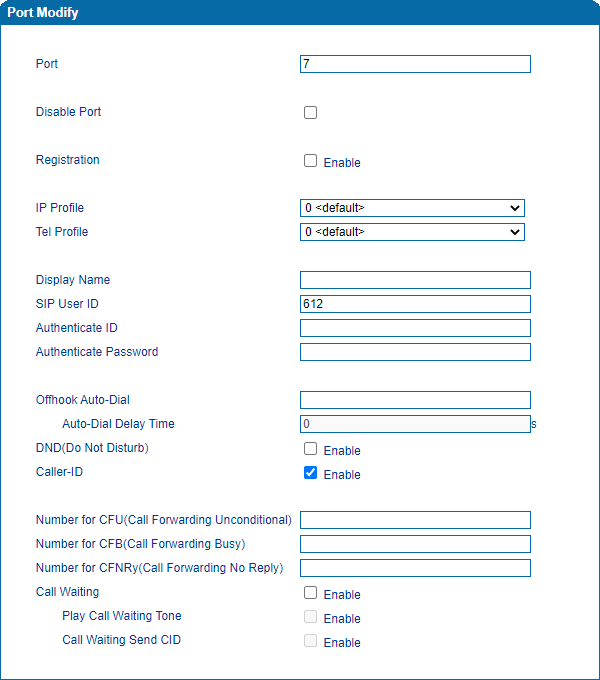
Cada puerto agregado, se incorpora a la lista que aparece en la pantalla principal de esta opción.
En la siguiente imagen se observan 3 puertos agregados: 605, 606 y 612. Este ejemplo corresponde a la configuración de un grupo de 3 puertos en un FXS gateway.

Grupo de puertos FXS
Para realizar la configuración de un Grupo de puertos FXS, debe ingresarse a la opción: Call & Routing > Port Group.
Luego, utilizando el botón Add, puede agregarse un grupo de puertos, de acuerdo a los requerimientos de la instalación.
En la configuración del grupo se ingresan sus parámetros individuales, es decir, un nombre descriptivo, en el campo Description y Display Name, su identificación de cuenta SIP, en el campo SIP User ID (en este ejemplo: 600), y sus credenciales de autenticación, en los campos: Authenticate ID y Authenticate Password.
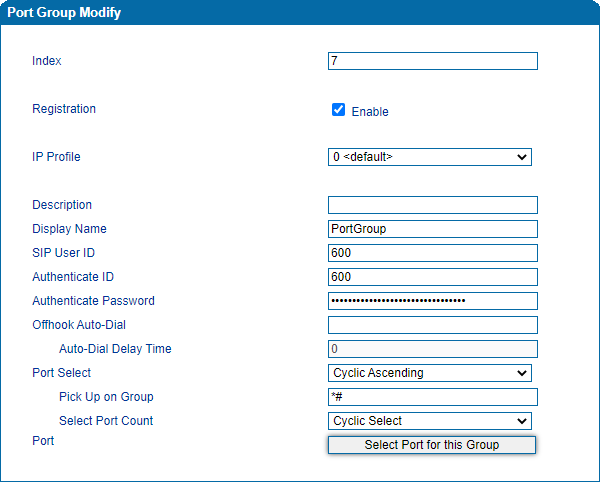
Luego utilizando el botón Select Port for this Group, que se encuentra en el campo Port, se agregan los puertos que desean utilizarse.
En la siguiente imagen se observan 3 puertos agregados: Port 0, Port 1 y Port 7.
Este ejemplo corresponde a la configuración de 3 puertos de un FXS Gateway de 8 puertos.
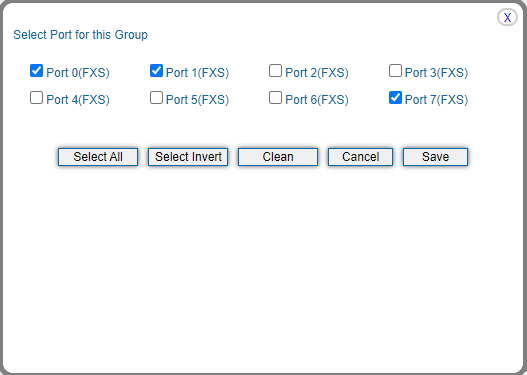
Una vez realizada la selección deseada, debe utilizarse el botón Save, en esta ventana, para grabar los cambios.
Troncal IP en el gateway
Para realizar la configuración del Troncal IP, debe ingresarse a la opción: Call & Routing > IP Trunk.
Luego, utilizando el botón Add, puede agregarse un nuevo troncal a la lista, de acuerdo a los requerimientos de enrutamiento.
En la configuración del Troncal IP, deben ingresarse los siguientes parámetros: un nombre descriptivo (FXSGWTrunk, en este ejemplo), en el campo Description, la dirección IP y el puerto correspondiente al Servicio VoIP (o al SIP Server). En este caso, son los datos correspondientes al proveedor del servicio Troncal IP (SIP Trunk), en los campos Remote Address y Remote Port.
Adicionalmente, puede habilitarse la opción Heartbeat, que envía un mensaje para detectar el estado de la conexión entre el FXS Gateway y el SIP Server.
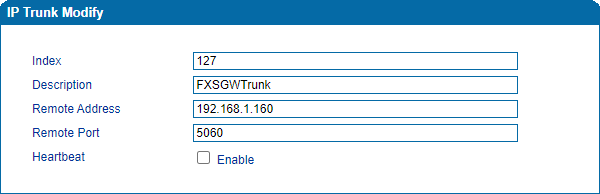
Enrutamiento para el troncal IP
El enrutamiento comprende la creación de una ruta saliente y una entrante, para el Troncal IP, en el FXS Gateway.
Ruta IP a puertos FXS
Ingresando a la opción Call & Routing > IP -> Tel Routing, y pulsando Add, puede agregarse una ruta saliente para el Troncal IP, como se observa en la siguiente imagen:
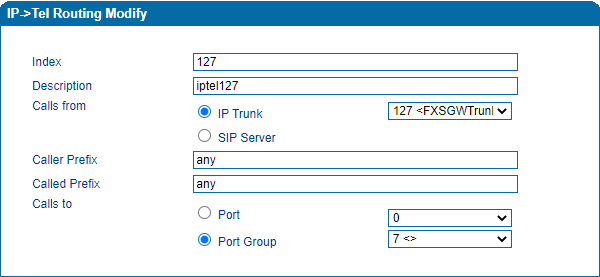
De acuerdo a esta configuración, cualquier llamada (Caller Prefix/Called Prefix: any) proveniente del troncal IP: 127 FXSGWTrunk es enrutada al grupo de puertos: 7 PortGroup.
Ruta Puertos FXS a IP
Ingresando a la opción Call & Routing > Tel -> IP/Tel Routing, y pulsando Add, puede agregarse una ruta entrante para el Troncal IP, como se observa en la siguiente imagen:
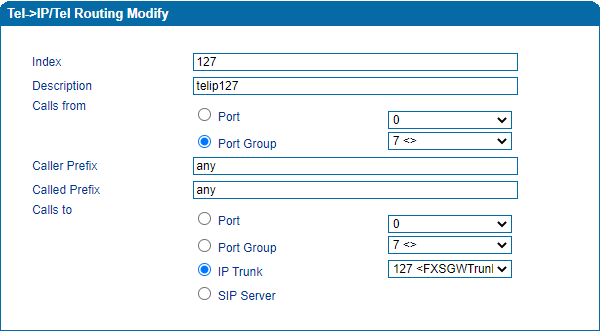
De acuerdo a esta configuración, cualquier llamada (Caller Prefix/Called Prefix: any) proveniente del grupo de puertos: 7 PortGroup es enrutada al troncal IP: 127 FXSGWTrunk.
Información de estado
Estado de los puertos
Ingresando a la opción Status & Statistics > Port Status, se obtiene información sobre el estado de los Puertos FXS.
En la siguiente imagen, se observa el estado de los 3 puertos utilizados, en un FXS Gateway de 8 puertos.
Los 2 primeros puertos se encuentran conectados a líneas analógicas, que se encuentran colgadas (Port Status: OnHook), en reposo y el último, se encuentra con la línea colgada (Port Status: OnHook) y también, en estado de reposo (Call Status: Idle).
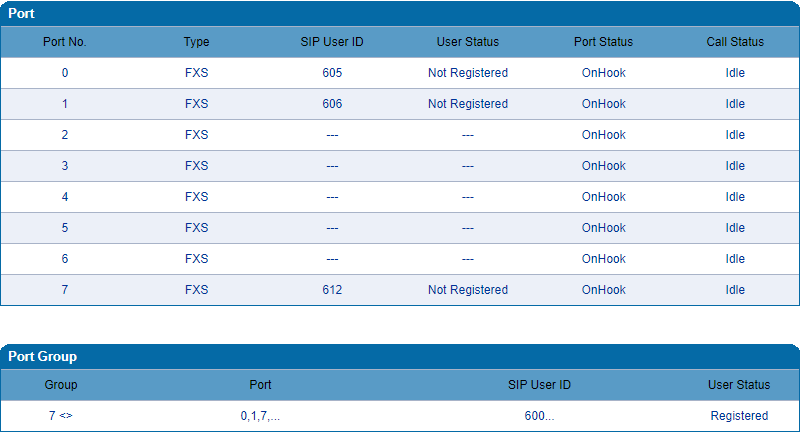
Estado de las llamadas
En la opción: Status & Statistics > Current Call, se obtiene información sobre el origen y el destino de las llamadas, que están siendo cursadas por el FXS Gateway.
En la imagen siguiente, los 4 puertos del FXS Gateway están comunicados con otras extensiones IP, de las cuales recibieron las llamadas, dado que todos ellos (400, 401, 402 y 403) se encuentran como destinos (en la columna Destination) en la ventana de estado.

En la siguiente imagen, se muestran las llamadas cursadas por un gateway de 16 puertos.
En este caso, el puerto 8 del FXS Gateway, registrado como extensión 402 (Destination), recibió una llamada de la extensión 103 (Source), que hasta el momento, en que se actualizó la pantalla, llevaba un tiempo de 252 segundos (Duration).

Sesión RTP
El FXS Gateway dispone de información técnica, más detallada, sobre las llamadas que está manejando, en la opción: Status & Statistics > RTP Session.
En la siguiente imagen, los 4 puertos (400, 401, 402 y 403) del FXS Gateway, están comunicados con otras extensiones IP (101, 104, 108, 103), de las cuales recibieron las llamadas. En este caso, la columna Peer IP, muestra la dirección IP del servidor SIP, también se muestra el puerto utilizado en la columna Peer Port.
Adicionalmente, muestra los paquetes de datos enviados y recibidos, como así también, la duración y otros parámetros de la comunicación.

Cuando se trata de un FXS Gateway de 16 puertos, se presenta básicamente la misma información, excepto que puede aparecer un número mayor de sesiones RTP, de acuerdo al número de llamadas establecidas.

Reporte detallado de llamadas (CDR)
En la opción: Status & Statistics > CDR, se encuentra el reporte detallado de llamadas.
Este reporte contiene un registro cronológico de la llamadas recibidas y realizadas, a través del FXS Gateway.
La imagen siguiente corresponde a un FXS gateway de 8 puertos.
Los registros que contienen en el campo Origen (Source) los números 400, 402 y 403, corresponden a llamadas entrantes desde los puertos analógicos del gateway (Direction: TEL -> IP), con dirección a extensiones IP (Direction: 101, 103 y 108) registradas en el equipo IP PBX.
Por el contrario, los registros que contienen los números 101, 103, 104 y 108 en el campo Origen (Source), corresponden a llamadas salientes desde los puertos analógicos del FXS gateway (Direction: IP -> TEL), que tienen como destino (Destination: 400, 401, 402 y 403) a los teléfonos analógicos conectados a sus puertos FXS. Observando el campo Puerto (Port), en este ejemplo, solo se utilizaron los cuatro primeros puertos del FXS gateway (Port 0, Port 1, Port 2 y Port 3).

En el caso de un gateway de 16 puertos, se presenta básicamente la misma información, excepto que pueden aparecer números mayores en la columna de puertos (Port), de 0 a 15.
Cuando se trata de un gateway, con menor o mayor número de puertos, se presenta básicamente la misma información, excepto que pueden aparecer números menores o mayores en la columna de puertos (Port), de acuerdo a su capacidad. En el siguiente ejemplo se observa la utilización de los 13 primeros puertos, dado que en la columna Port aparecen números en el rango de 0 a 12. Del campo Dirección (Direction), en cada línea, puede deducirse el sentido de la llamada, donde aparece TEL -> IP corresponde a una llamada entrante desde las líneas analógicas del gateway, tal es el caso de las dos primeras llamadas que tienen Origen (Source) en puertos del gateway (402 y 401), y como destino (Destination) extensiones IP (104 y 108) registradas en el equipo IP PBX. El caso contrario se observa cuando el campo Dirección (Direction) indica el sentido IP -> TEL, que corresponde a una llamada saliente desde las líneas analógicas del gateway, con destino a un dispositivo analógico conectado a uno de sus puertos.

Información del gateway
Información del sistema
La interfase web permite monitorear, en tiempo real, el estado de los puertos FXS, de las llamadas en curso y otros parámetros operativos, tales como fecha, hora, estadísticas de tráfico en la red, tiempo de operación, recursos de almacenamiento y memoria, que está utilizando el FXS gateway.
También pueden obtenerse, otros parámetros informativos, tales como la versión del producto, del hardware y del firmware.
La pantalla de monitoreo, que se encuentra en Status & Statistics > System Information, muestra los parámetros que aparecen en las siguientes imágenes.
Esta imagen corresponde a un FXS gateway de 16 puertos (el modelo aparece en el campo Current Software Version como IAD-16S).

La imagen siguiente corresponde a un FXS gateway de 8 puertos (el modelo aparece en el campo Current Software Version como IAD-8S).

Códigos de características
Las operaciones básicas, que pueden realizarse desde las líneas analógicas, mediante comandos DTMF, se habilitan y configuran desde la opción: Advanced > Feature Code, como se observa en la siguiente imagen:


Integración al sistema VoIP
De acuerdo al escenario considerado, surgen varios métodos para integrar las extensiones analógicas, del FXS Gateway, a la Plataforma VoIP.
En el cuadro siguiente se exponen, en términos generales, algunos de los métodos o modos de integración:
| Método
de integración |
Características |
Escenarios
de aplicación |
| Registración de puertos | Está
basado en un SIP Server (IP PBX), en el cual se registran las
extensiones analógicas, del FXS Gateway, de la misma forma que lo hacen
las extensiones IP. Se
requiere
que las extensiones analógicas estén registradas, para poder realizar
el enrutamiento de las llamadas entrantes y salientes, como así
también, para utilizar otros servicios de la IP PBX. Este método es el más utilizado y, a su vez,
es fácil de configurar. Este modo de integración es también conocido
como Port
Register. |
FXS Gateway conectado, a través de una red LAN o WAN, a un
SIP Server (IP PBX). |
| Proveedor de servicio |
En
esta configuración, el FXS Gateway se comporta como un proveedor de
servicio VoIP. A través de un troncal IP (SIP/IAX) permite el
enrutamiento de las
llamadas desde y hacia las extensiones analógicas, conectadas a sus
puertos FXS. Debido a esta configuración del troncal IP, este modo de
integración, se conoce también como Service Provider
SIP/IAX (SPS/SPX). |
Se
utiliza para la interconexión de gateways entre sí, u otros
requerimientos de enrutamiento específicos entre equipos, que utilicen
troncales IP (SIP/IAX). |
| Sin registración (P2P) |
Cuando varios puertos utilizan el mismo
troncal IP para hacer llamadas,
sin requerir la registración en un SIP Server. La configuración de los
troncales y el enrutamiento de llamadas, se realiza en los gateways.
Este método de integración, debido a sus características, es conocido
también, como Conexión Peer to Peer
(P2P). |
Se utiliza cuando, en el sistema, no hay un equipo IP PBX u
otro SIP Server, para establecer la comunicación VoIP. |
Registración de puertos
En el siguiente ejemplo se considera la conexión de un FXS Gateway, a través de una red LAN, con un equipo IP PBX, en forma local y se utiliza Registración de puertos, como método de integración.
Este método de integración del FXS Gateway, al sistema VoIP, requiere la configuración de extensiones, en el equipo IP PBX (que actúa como SIP Server).
En este caso, cada línea analógica conectada a los puertos FXS del gateway, se registra en el SIP Server, de la misma forma que una extensión IP (tal como un teléfono IP). La particularidad, para estas extensiones analógicas, es que todas las que pertenecen a un gateway, aparecen con la misma dirección IP, en la pantalla que muestra el estado de las extensiones, en el equipo IP PBX.
Para información más detallada sobre esta configuración (Registración de puertos), consultar la Guía de implementación y configuración básica.

Proveedor de servicio SIP
El método de integración al Sistema VoIP, expuesto en esta guía corresponde al denominado Proveedor de servicio (SPS: Service Provider SIP).
Como ejemplo de este método, en la siguiente imagen, se muestra el troncal llamado FXSGWTrunk, correspondiente a un FXS Gateway, que se conecta con el equipo Nexo IP PBX.
En este caso particular, se trata de un FXS Gateway con 8 puertos analógicos, de los cuales se utilizan 3 puertos (Port 0, Port1 y Port 7) conectados a teléfonos analógicos.
En la pantalla que muestra el estado de los troncales, en la interfase web del equipo Nexo IP PBX:
Información del sistema > Estado de troncales (System Information > Trunk Status),
se observa el troncal FXSGWTrunk, en estado OK (1 ms), conectado al FXS Gateway (que se encuentra en la dirección IP: 192.168.1.161).
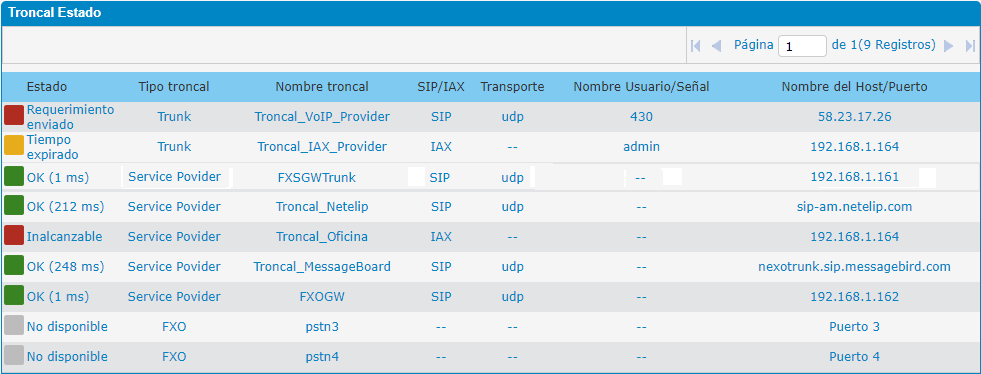
Los parámetros de configuración, para el Troncal IP, que enruta las líneas analógicas, a través del FXS gateway, pueden configurarse ingresando a la interfase web del equipo Nexo IP PBX (en este caso, al SIP Server, se le asignó la dirección IP: 192.168.1.160). Cuando se utiliza un Troncal IP provisto por un ITSP, esta configuración está disponible a través de una página web del proveedor.
La configuración de los parámetros, en el FXS Gateway, puede hacerse ingresando a su interfase web, desde el navegador, a su dirección IP (en el ejemplo mostrado, la dirección IP es 192.168.1.161 como puede observarse, en la columna Nombre del Host/Puerto para el troncal llamado FXSGWTrunk).
Las funciones de red, incluídas en algunos modelos del FXS Gateway, le permiten operar conectado en forma directa a una red WAN (Internet).
Esto significa que, el FXS Gateway, puede comunicarse desde una oficina remota, que se encuentra equipada con dispositivos analógicos, y sus extensiones pueden registrarse en un Servicio VoIP provisto por un ITSP (Internet Telephony Service Provider), de manera similar, a la registración que se hace en un equipo IP PBX (que actúa como SIP Server), tanto en forma local como remota.
En este caso, no se utiliza una IP PBX propia, sino que se utilizan los Servicios VoIP de un proveedor ITSP, desde Internet.
Conexión P2P con FXS Gateway
Dentro de las alternativas de integración, del equipo FXS Gateway a la plataforma VoIP, también es posible, conectar un FXS Gateway con un FXO Gateway, sin utilizar un SIP Server, por medio de una conexión P2P (Peer-to-Peer).

En esta configuración, una comunicación desde una extensión del FXS Gateway (200 a 207, basado en la imagen), puede originar una llamada local (por ejemplo, en una ciudad de otro país) en un FXO Gateway, que se encuentra conectado a la red de telefonía pública (PSTN), en una oficina remota.
A modo de ejemplo, en la imagen se observa un FXS Gateway de 8 puertos, que tiene la dirección IP: 172.19.0.55 y un FXO Gateway, en una oficina remota, que tiene la dirección IP: 172.19.211.107. Entonces, los pasos a seguir, para lograr la comunicación (Peer-to-Peer) entre ambos, son:
| Configuración de llamadas salientes: de FXS a FXO |
1. Agregar las extensiones en el FXS Gateway 2. Agregar un troncal SIP al FXO Gateway 3. Agregar ruta TEL -> IP en el FXS Gateway 4. Agregar ruta IP -> TEL en el FXO Gateway |
|
Configuración de llamadas entrantes: de FXO a FXS |
5. Agregar extensiones y Auto-dial en el FXO Gateway 6. Agregar un troncal SIP al FXS Gateway 7. Agregar ruta TEL -> IP en el FXO Gateway 8. Agregar ruta IP -> TEL en el FXS Gateway |
Para información más detallada, sobre esta conexión, consultar FXS|FXO Gateways - Guía de configuración avanzada.
Revisión: 23/11/2022 - 07/11/2022